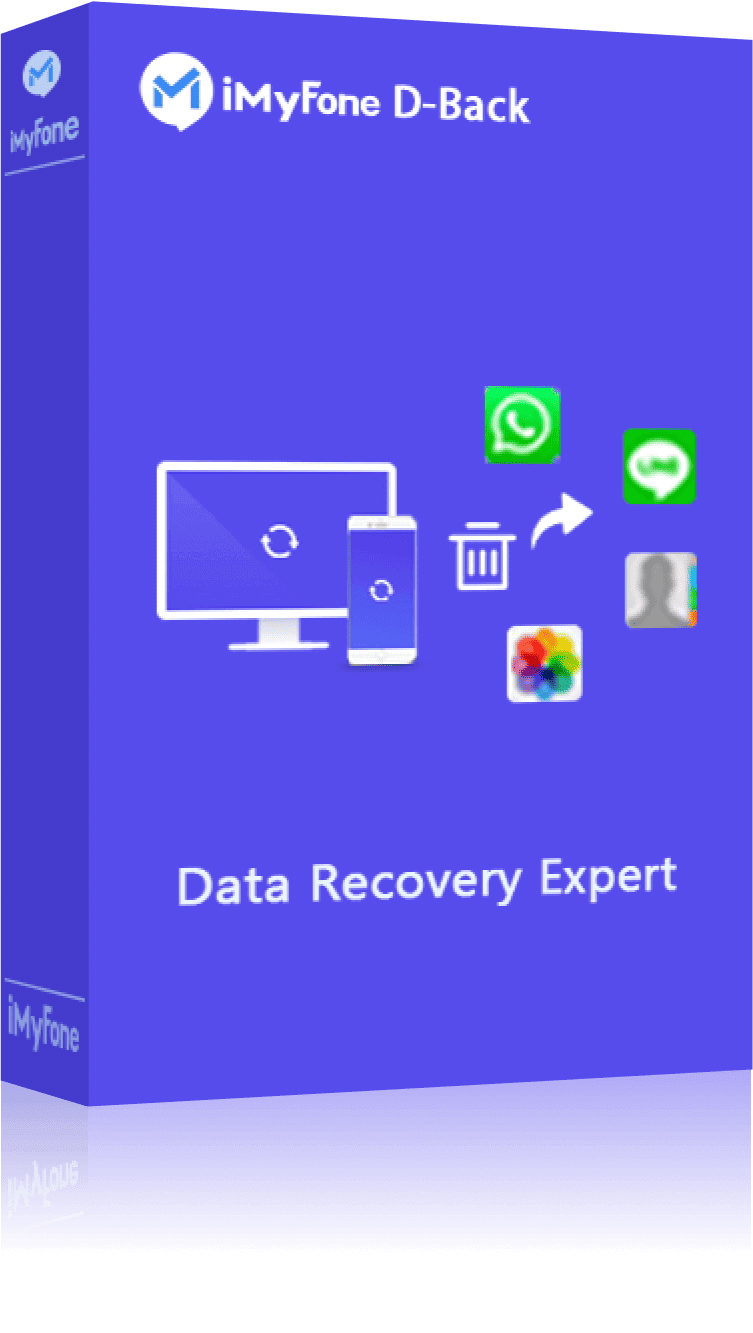Vous avez reçu un message audio très important et vous voulez le sauvegarder sur votre iPhone mais vous ne savez pas comment faire ? Eh bien, il n'y a pas de méthode précise pour sauvegarder un message audio sur votre iPhone, bien qu'il y ait des moyens de contourner ce problème et de sauvegarder le message pour plus tard.
Dans cet article, nous allons présenter trois méthodes pour enregistrer des messages audio sur votre iPhone afin d'en conserver une copie.
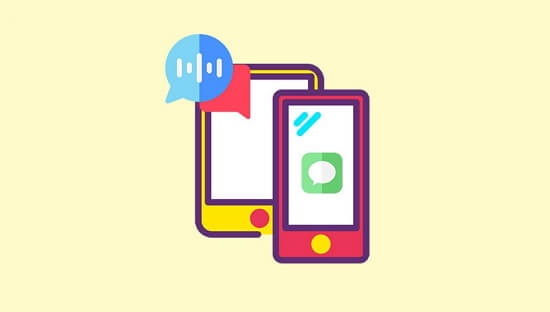
Enregistrer le message audio sur iPhone comme mémo vocal
Bien que cette méthode ne soit pas aussi efficace ou aussi simple, c'est l'une des techniques pour avoir une sauvegarde et de sauvegarder le message audio. Voici ce que vous devez faire.
- Lorsque vous recevez le message audio dans iMessages, appuyez et maintenez dessus et quelques options, dont Copier, Enregistrer et autres, apparaîtront.
- Sélectionnez « Enregistrer » et l'audio sera maintenant enregistré comme mémo vocal dans l'application Mémos vocaux. A partir de l'application Mémos vocaux, vous pouvez appuyer sur le bouton Partager pour l'envoyer en pièce jointe dans un e-mail.
Vous pouvez également l'obtenir sur iTunes lorsque vous connectez l'appareil à l'ordinateur et que vous vous synchronisez avec iTunes.
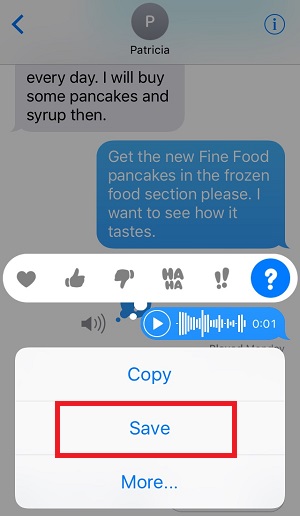
Cependant, si vous choisissez de synchroniser votre iPhone avec iTunes, les messages vocaux de votre iPhone seront sauvegardés avec d'autres fichiers, et pire encore, vous ne pourrez pas lire le contenu sauvegardé.
Comment sauvegarder le message audio définitivement ?
Si vous utilisez la version 8 ou plus récente de l'iOS, vous avez de la chance car une nouvelle option vous est proposée dans les « Messages » pour choisir le délai d'expiration.
Suivez simplement les étapes ci-dessous pour enregistrer votre message audio de façon permanente.
- Étape 1 : Allez dans « Réglages » et trouvez l'application « Messages » sur votre iPhone;
- Étape 2 : Tapez sur « Garder les messages » dans la section « Historique des messages » ;
- Étape 3 : Cliquez sur « indéfiniment » pour éviter que votre message audio ne soit supprimé.
PS : Vous pouvez aussi essayer d'envoyer des messages audio importants en allant dans « info » puis « Pièces jointes » sous une conversation de message précise.
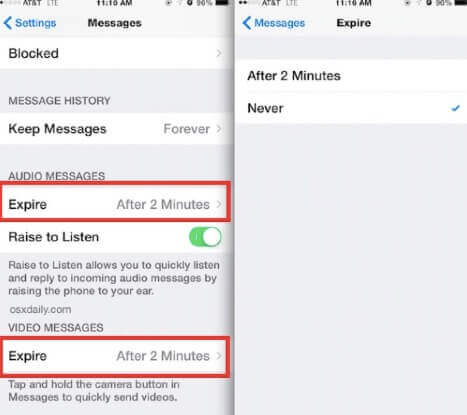
Enregistrer séparément le message audio envoyé/ reçu sur votre ordinateur
Si la méthode ci-dessus vous semble ennuyeuse et longue, vous pouvez utiliser un moyen plus simple et plus efficace pour sauvegarder les messages audio - iMyFone D-Back - Extracteur de données pour iPhone. Il est facile à utiliser et vous permet de sauvegarder sélectivement les messages audio si vous n'en voulez qu'une partie. Voici quelques-unes de ses caractéristiques qui en font l'outil idéal pour ce type d'usage.
Principales caractéristiques :
- Il est possible de voir et enregistrer les messages audio, les messages vocaux et les messages texte directement sur votre ordinateur.
- Il est possible de sauvegarder les messages audio individuellement ou de façon groupée. La sauvegarde se fait en un seul clic.
- Vous pouvez même accéder aux messages audio supprimés sur votre iPhone et les sauvegarder.
- Vous pouvez récupérer plus de 20 types de fichiers perdus, notamment les photos disparues, contacts, vidéos, mémos vocaux, historiques d'appels, etc.
- Compatible avec iOS 18/17/16/15 et tous les modèles iPhone.
Voici comment utiliser le iMyFone D-Back pour sauvegarder les messages audio que vous avez envoyés ou reçus sur les appareils iOS. Ne vous inquiétez pas pour cela. L'interface du programme est simple et même les personnes qui connaissent peu le logiciel peuvent l'utiliser sans aucun problème.
Étapes pour sauvegarder les messages audio iPhone avec iMyFone D-Back
Étape 1 : Installez le programme sur un ordinateur et lancez-le. Dans la fenêtre principale, sélectionnez « Récupérer depuis le périphérique iOS ».
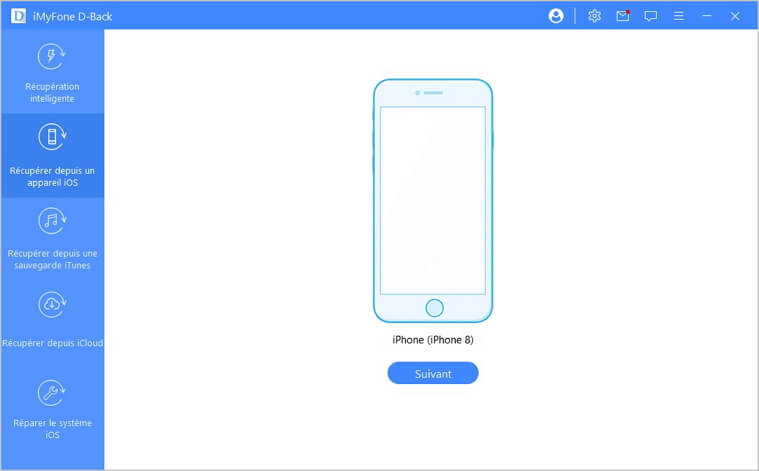
Étape 2 : Dans la fenêtre suivante, sélectionnez « Message » puisque les audios ont été reçus en tant que pièce jointe à un message. Il vous sera alors demandé de connecter votre iPhone à l'ordinateur à l'aide d'un câble USB. Une fois l'appareil détecté, cliquez sur « Suivant » et le programme iMyFone commencera à scanner les données sur l'iPhone.

Étape 3 : Une fois l'analyse terminée, tous les messages sur l'appareil ainsi que leurs pièces jointes seront affichés dans la fenêtre suivante afin que vous puissiez en avoir un aperçu. Si vous ne trouvez pas les fichiers audio dans l'onglet Message ou Pièce jointe à un message, vous pouvez aller à Mémo vocal.
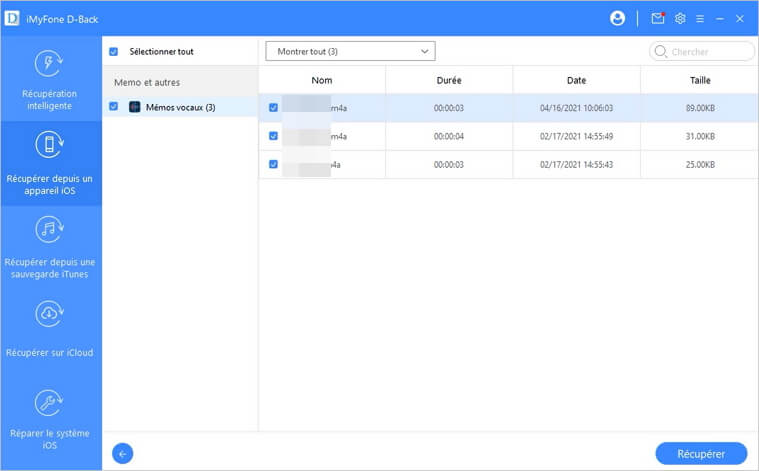
Essayez l'extracteur de données iMyFone D-Back pour iPhone dès maintenant pour accéder à vos messages audio de votre iPhone et les enregistrer sur PC/Mac facilement !
Conclusion
Cet article explique trois méthodes pour sauvegarder des messages audio sur iPhone. Ces solutions offrent une flexibilité pour conserver des enregistrements importants, que ce soit via des outils natifs ou des logiciels tiers spécialisés.